Πώς να διορθώσετε το τηλεγράφημα που δεν συνδέεται σε Android
συμβουλές και κόλπα Android / / August 05, 2021
Το Telegram είναι μία από αυτές τις εφαρμογές που βρίσκεται ακόμη στο αναδυόμενο στάδιο και αναζητά μεγάλο αριθμό χρηστών. Βρίσκεται σε αξιόπιστη και σταθερή κατάσταση, αλλά οι χρήστες έχουν αναφέρει λίγα προβλήματα με αυτό - συγκεκριμένα, Χρήστες Android που ανέφεραν ότι το Telegram δεν συνδέεται σε συσκευές Android. Τώρα, θα μπορούσαν να υπάρχουν ορισμένοι σχετικοί λόγοι για αυτό. Αλλά το καλό είναι ότι είμαστε πάντα εδώ για να σας βοηθήσουμε!
Σήμερα, στη σύγχρονη ψηφιακή εποχή, υπάρχουν πολλές διαθέσιμες επιλογές στην κατηγορία των άμεσων μηνυμάτων. Αυτές οι εφαρμογές ανταλλαγής μηνυμάτων μοιράζονται παρόμοια χαρακτηριστικά και χαρακτηριστικά και γι 'αυτό γίνεται δύσκολο για τους χρήστες για τους οποίους να επιλέξουν. Τώρα, όταν μιλάμε για το Telegram, είναι μια από τις αναδυόμενες πλατφόρμες που είναι μια εξαιρετική εναλλακτική λύση. Το Telegram εστιάζει ρητά στην ασφάλεια των χρηστών, δηλαδή στο απόρρητο και τη χρηστικότητα σε πολλές πλατφόρμες.
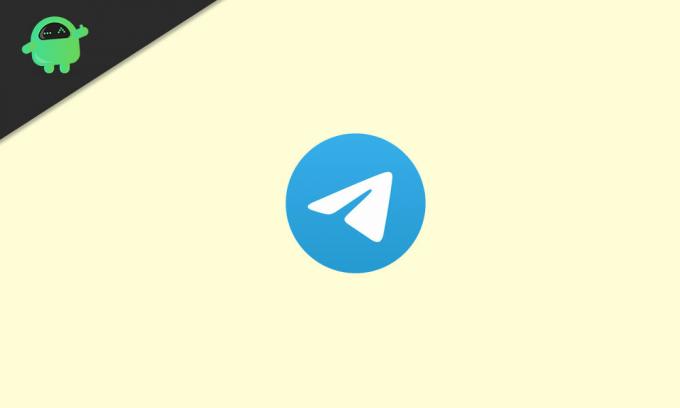
Πίνακας περιεχομένων
- 1 Το τηλεγράφημα δεν συνδέεται σε Android
- 2 Διόρθωση του τηλεγραφήματος που δεν συνδέεται σε Android
-
3 Πώς να επιδιορθώσετε το πρόβλημα τηλεγράφου στο κέντρο της πόλης
- 3.1 Ελέγξτε την ταχύτητα Διαδικτύου για να διορθώσετε το τηλεγράφημα που δεν συνδέεται σε Android
- 3.2 Ελέγξτε τη ρύθμιση εφαρμογής
- 3.3 Ελέγξτε τα δικαιώματα εφαρμογής
- 4 Αντιμετώπιση προβλημάτων DNS για να διορθώσετε το τηλεγράφημα που δεν συνδέεται σε Android
- 5 συμπέρασμα
Το τηλεγράφημα δεν συνδέεται σε Android
Ένα από τα προβλήματα που αντιμετωπίζουν πολύ οι χρήστες του τηλεγραφήματος είναι το ζήτημα της σύνδεσης. Πολλοί χρήστες Android ανέφεραν ότι το Telegram δεν συνδέεται στο Android, το οποίο φυσικά θα μπορούσε να οφείλεται σε πολλούς λόγους. Ξεκινώντας από τα πολύ βασικά ζητήματα εγκατάστασης έως το δίκτυο και τα προβλήματα εφαρμογών, το εύρος των προβλημάτων θα μπορούσε να είναι τεράστιο.
Επομένως, σε αυτό το άρθρο, θα προσπαθούσαμε να αγγίξουμε τα πιο συνηθισμένα προβλήματα στην ενότητα "τηλεγράφημα που δεν συνδέεται σε συσκευές Android." Αν αντιμετωπίζετε προβλήματα με την εφαρμογή τηλεγραφήματος και πιστεύετε ότι αυτό το άρθρο θα μπορούσε να επιλύσει τα προβλήματά σας και, στη συνέχεια, να το δώσετε προσπαθήστε.
Διόρθωση του τηλεγραφήματος που δεν συνδέεται σε Android
Ακολουθούν ορισμένα κοινά ζητήματα, μαζί με τη λύση τους. Δοκιμάστε τα στη συσκευή σας ακολουθώντας κάθε ένα από αυτά ακολουθώντας τα βήματα που αναφέρονται. Θυμηθείτε ότι ζητήματα όπως το κολλημένο στο «σύνδεση» αντί για «συνδεδεμένο», οι πτώσεις κλήσεων και τα μηνύματα που απέτυχαν να παραδοθούν, θα μπορούσαν να επιλυθούν με αυτά τα βήματα που αναφέρονται παρακάτω. Δεν έχουμε γράψει τέτοια θέματα ξεχωριστά, αλλά οι παρακάτω λύσεις θα διορθώσουν τέτοια σφάλματα. Ας ξεκινήσουμε.
Πώς να επιδιορθώσετε το πρόβλημα τηλεγράφου στο κέντρο της πόλης
Θα μπορούσε να είναι πιθανό ότι η εφαρμογή αντιμετωπίζει διακοπή λειτουργίας. Τι ακριβώς είναι ο χρόνος διακοπής λειτουργίας; Αυτό σημαίνει ότι οι διακομιστές εφαρμογών είναι απασχολημένοι και αντιμετωπίζουν πολλά αιτήματα, λόγω των οποίων δεν μπορούν να χειριστούν το αίτημα που υποβάλατε. Συμβαίνει συνεχώς λόγω των μεγάλων εταιρειών όπως το Facebook. Το Telegram έχει διαφορετικούς διακομιστές σε διαφορετικές τοποθεσίες. Επομένως, η τρέχουσα τοποθεσία σας βασίζεται επίσης στο να αποφασίσετε εάν το αίτημά σας θα εκδοθεί εγκαίρως ή όχι.
Πώς να ξέρετε ότι είναι μια διακοπή λειτουργίας ή όχι; Λοιπόν, υπάρχουν πολλές εφαρμογές και διαδικτυακές πλατφόρμες όπως ανοδικές τάσεις, Υπηρεσίες Uptime, Downdetector κ.λπ. Αλλά προς το παρόν, θα πάμε με την υπηρεσία Downdetector. Μπορείτε να το χρησιμοποιήσετε είτε στην επιφάνεια εργασίας σας όπως στον ιστότοπο ή στη συσκευή σας Android ως εφαρμογή.
- Μεταβείτε στη διεύθυνση www.downdetector.com
- Αναζήτηση για τηλεγράφημα
- Μπορείτε επίσης να αλλάξετε την τοποθεσία κάνοντας κλικ στην επάνω δεξιά γωνία της οθόνης
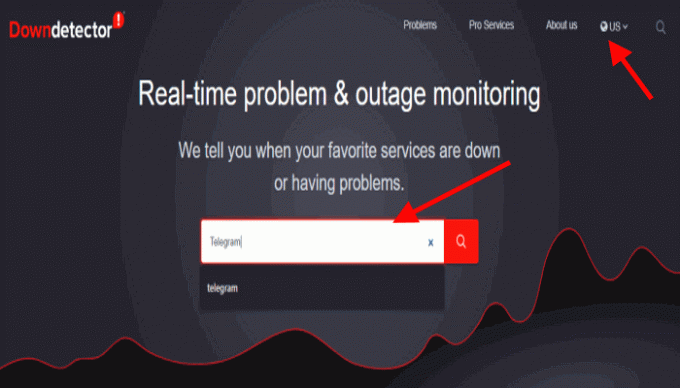
- Ελέγξτε την κατάσταση της αίτησης
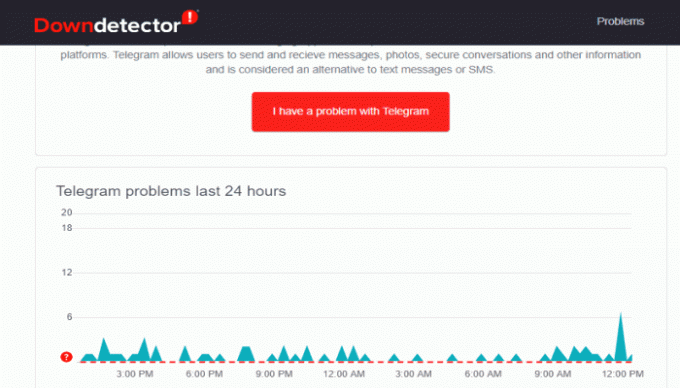
Με βάση τα αποτελέσματα, εάν η πλατφόρμα αντιμετωπίζει προβλήματα εκτός λειτουργίας, τότε δεν χρειάζεται να ανησυχείτε. Μπορείτε να περιμένετε για λίγο και, στη συνέχεια, να ελέγξετε ξανά την πλατφόρμα. Μόλις οι διακομιστές είναι δωρεάν, μπορείτε να πάτε.
Ελέγξτε την ταχύτητα Διαδικτύου για να διορθώσετε το τηλεγράφημα που δεν συνδέεται σε Android
Ελέγξτε αν βρίσκεστε σε καλό δίκτυο Διαδικτύου ή όχι. Είτε χρησιμοποιείτε δεδομένα κινητής τηλεφωνίας ή Wi-Fi, δοκιμάστε να επανεκκινήσετε και να επανασυνδέσετε το υλικό μία φορά. Επίσης, προσπαθήστε να αναζητήσετε την εφαρμογή που εκτελείται σε φόντο που ενδέχεται να καταναλώνει το διαδίκτυο και να επιβραδύνει τη διαδικασία. Διαγράψτε τέτοιες εφαρμογές από το παρασκήνιο και ελέγξτε αν το Telegram λειτουργεί τώρα καλά ή όχι.
Για να ελέγξετε την ταχύτητα του διαδικτύου σας, ακολουθήστε τα εξής βήματα:
- Μεταβείτε στο speedtest.net
- Κάντε κλικ στο κουμπί "Μετάβαση"
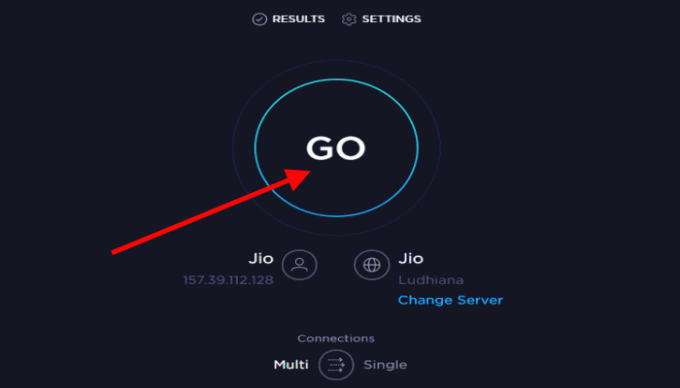
- Ελέγξτε τα αποτελέσματα ταχύτητας στο διαδίκτυο

Εάν η ταχύτητα σύνδεσής σας είναι χαμηλή, δοκιμάστε να αλλάξετε το δίκτυο και δοκιμάστε ξανά.
Ελέγξτε τη ρύθμιση εφαρμογής
Ίσως είναι πιθανό να αποσυνδεθείτε αυτόματα από την εφαρμογή τηλεγραφήματος. Μπορεί να προκύψει λόγω σφάλματος ή σφάλματος. Βεβαιωθείτε ότι έχετε συνδεθεί. Στη συνέχεια, αυτό που πρέπει να κάνετε είναι να ελέγξετε εάν υπάρχουν περιορισμοί στα αρχεία πολυμέσων για δεδομένα κινητής τηλεφωνίας, Wi-Fi και περιαγωγή. Βεβαιωθείτε ότι γνωρίζετε τους περιορισμούς που τίθενται στα αρχεία πολυμέσων.
Ακολουθούν τα βήματα για τον έλεγχο των ρυθμίσεων
- Κάντε κλικ στη γραμμή μενού που βρίσκεται στην αριστερή γωνία της εφαρμογής σας
- Βεβαιωθείτε ότι είστε συνδεδεμένοι, Εάν μπορείτε να δείτε το όνομα χρήστη σας, προχωρήστε αλλιώς συνδεθείτε πρώτα

- Κάντε κύλιση προς τα κάτω και κάντε κλικ στο Ρυθμίσεις
- Κάντε κύλιση προς τα κάτω και μεταβείτε στην επιλογή Δεδομένα και αποθήκευση
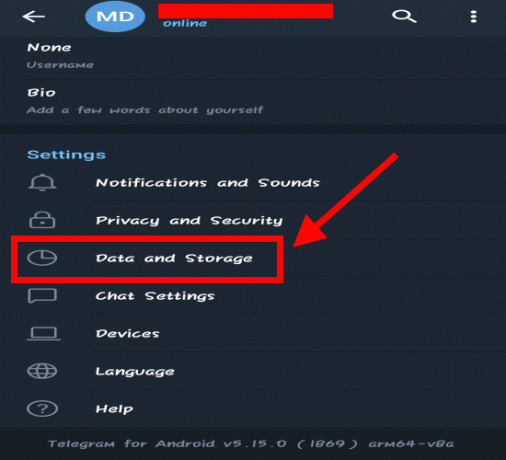
- Εξασφαλίστε τους περιορισμούς

Ελέγξτε τα δικαιώματα εφαρμογής
Ένας ακόμη πιθανός λόγος θα μπορούσε να είναι η έλλειψη άδειας που πρέπει να έχει η εφαρμογή. Πρέπει να έχετε δώσει όλα τα απαραίτητα δικαιώματα που θα σας ζητούσαν κατά την πρώτη κίνηση. Ωστόσο, υπάρχουν οι ίδιες πιθανότητες να αφαιρεθούν αυτά τα δικαιώματα λόγω ενημέρωσης ή τυχόν σφάλματος / σφάλματος. Επομένως, πρέπει να διασφαλίσετε ότι τα δικαιώματα έχουν οριστεί σωστά.
Διαβάστε επίσης: Το Telegram 5.10 Update φέρνει σιωπηλά μηνύματα, αργή λειτουργία σε ομαδικές συνομιλίες και άλλα
Ακολουθούν τα βήματα για τον έλεγχο των δικαιωμάτων:
- Μεταβείτε στις Ρυθμίσεις του τηλεφώνου σας
- Πλοηγηθείτε και κάντε κλικ στις εγκατεστημένες εφαρμογές

- Αναζήτηση στο τηλεγράφημα και ανοίξτε το

- Κάντε κύλιση και μεταβείτε στις άδειες εφαρμογών και βεβαιωθείτε ότι όλα τα δικαιώματα έχουν ρυθμιστεί σωστά (Συνήθως οι επαφές, ο χώρος αποθήκευσης και το τηλέφωνο έχουν ρυθμιστεί)

- Στη συνέχεια, μεταβείτε στην επιλογή Άλλη άδεια και βεβαιωθείτε ότι όλα είναι καλά

Αντιμετώπιση προβλημάτων DNS για να διορθώσετε το τηλεγράφημα που δεν συνδέεται σε Android
Εάν σε κάθε περίπτωση, χρησιμοποιείτε διακομιστή μεσολάβησης ή σύνδεση VPN, τότε θα μπορούσε επίσης να είναι ο λόγος για τον οποίο δεν είστε σε θέση να εργαστείτε στο Telegram και αντιμετωπίζετε το πρόβλημα του Telegram να μην συνδεθεί στο Android.
Εδώ είναι τα πράγματα που μπορείτε να δοκιμάσετε:
- Αλλάξτε την τοποθεσία σας στην εφαρμογή VPN ή διακομιστή μεσολάβησης
- Ελέγξτε και πάλι
- Εάν το πρόβλημα παραμένει, Απενεργοποιήστε τη σύνδεση διακομιστή μεσολάβησης και χρησιμοποιήστε τη σύνδεσή σας στο Διαδίκτυο για κινητά
Ένα ακόμη πιθανό ζήτημα θα μπορούσε να συσχετιστεί με το DNS. Η καλύτερη λύση σε αυτό το ζήτημα είναι να χρησιμοποιήσετε το Google DNS (8.8.8.8 και 8.8.4.4). Γιατί; Επειδή, φυσικά, είναι η ταχύτερη και αξιόπιστη υπηρεσία google. Εάν είστε έτοιμοι με το προσαρμοσμένο DNS, δοκιμάστε να το καταργήσετε και, στη συνέχεια, ελέγξτε εάν το πρόβλημα έχει επιλυθεί ή όχι;
συμπέρασμα
Λοιπόν, υπάρχουν πολλά σχετικά ζητήματα που έχουν ως αποτέλεσμα το πρόβλημα του Telegram να μην συνδέεται στο Android. Ωστόσο, υπάρχουν και πιθανές λύσεις σε αυτό το πρόβλημα. Είτε πρόκειται για εγκατάσταση είτε για το πρόβλημα του δικτύου, θα μπορούσε να επιλυθεί χρησιμοποιώντας τα βήματα όπως συζητήθηκε παραπάνω. Μόλις περάσετε από καθένα από αυτά, θα ήταν πολύ σπάνιο το πρόβλημα να παραμείνει. Απλώς ακολουθήστε τα βήματα και είστε έτοιμοι να πάτε!
Οι κορυφαίες επιλογές του συντάκτη:
- Λήψη και εγκατάσταση του MIUI 11 στο Xiaomi Mi A2
- Εγκαταστήστε την τελευταία εφαρμογή Telegram από το Play Store τώρα
- Ξεκίνησε η Poco Poco X2 με αδιάβροχη βαθμολογία IP;
- Κατεβάστε το MIUI 11.0.4.0 Global Stable ROM για το Redmi Note 7
Ο Rahul είναι φοιτητής Επιστήμης Υπολογιστών με τεράστιο ενδιαφέρον στον τομέα των θεμάτων τεχνολογίας και κρυπτογράφησης. Περνά το μεγαλύτερο μέρος του χρόνου του γράφοντας ή ακούγοντας μουσική ή ταξιδεύοντας μέρη που δεν έχουν δει. Πιστεύει ότι η σοκολάτα είναι η λύση σε όλα τα προβλήματά του. Η ζωή συμβαίνει και ο καφές βοηθά.



